Cara mengirim file dari Android ke iPhone bisa dilakukan dengan beberapa metode yang akan kami bagikan di bawah ini.
Ketika hendak mengganti Smartphone dari Android ke iPhone, tentunya anda harus pahami terlebih dahulu mengenai cara memindahkan file dari Android ke iPhone.
Bagi sebagian orang, memindahkan file dari Android ke iPhone dianggap cukup sulit karena menganggap sistem operasi keduanya sangat berbanding terbalik.
Sebelum anda memindahkan data dari Android ke iPhone, pada perangkat Android pastikan Wifi dalam keadaan hidup, plug perangkat iOS dan Android ke power.
Selain itu, pastikan juga konten bergerak mencakup apa yang ada di micro SD card dan jika anda ingin transfer bookmark Chrome, update Chrome ke versi terbaru di perangkat Android.
Caranya memang terdengar rumit, itulah mengapa para pengguna Android yang beralih ke iPhone untuk pertama kalinya terkadang merasa gagap saat menggunakan iPhone.
Namun sebenarnya, penggunaan iPhone tidak sesusah yang dibayangkan, apalagi untuk perihal pemindahan file-file penting yang dimiliki.
Sebab, anda dapat mengikuti sederet cara mengirim file dari Android ke iPhone tanpa ribet melalaui pembahasan di bawah ini.
Cara Mengirim File dari Android ke iPhoneTanpa Ribet
1. Cara Pindahkan File dari Android ke iPhone Secara Manual
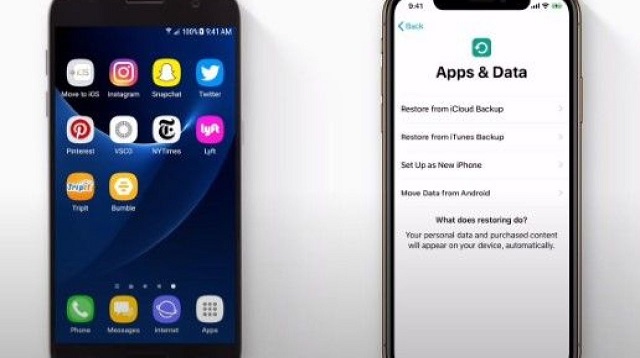 |
| Cara Pindahkan File dari Android ke iPhone Secara Manual |
Untuk cara yang manual ini, terbagi menjadi beberapa bagian yaitu cara pemindahan dokumen berupa PDF, multimedia seperti foto, serta pemindahan kontak maupun e-mail.
Nah, untuk lebih jelasnya anda bisa simak pembagian cara mengirim file dari Android ke iPhone secara manual di bawah ini.
a. Cara Pindahkan File Dokumen dari Android ke iPhone
Berikut cara mengirim file dari Android ke iPhone secara manual untuk file dokumen yaitu sebagai berikut:
- Langkah pertama, silahkan anda install aplikasi bawaan Apple seperti Pages, Numbers, Keynote yang mendukung jenis file dan dokumen Microsoft Office.
- Jika sudah anda bisa hubungkan Android ke komputer.
- Setelah itu pilih dokumen yang ingin dipindahkan dan pindahkan ke folder dalam komputer.
- Jika menggunakan Mac, silahkan anda instal Android File Transfer.
- Kemudian buka dokumen.
- Di Mac dengan macOS Catalina, silahkan anda buka Finder.
- Sementara di PC, silahkan anda buka iTunes.
- Maka sekarang dokumen langsung ke iPhone baru anda.
b. Cara Pindahkan File Musik dari Android ke iPhone
Berikut cara mengirim file dari Android ke iPhone secara manual untuk memindahkan file musik yaitu sebagai berikut:
- Apabila anda menggunakan aplikasi musik streaming seperti Spotify, maka tinggal unduh aplikasi tersebut di iPhone (Download Aplikasi Spotify).
- Setelah itu masuk dengan nama pengguna dan kata sandi yang sama.
- Jika tidak menggunakan aplikasi musik streaming, maka sambungkan perangkat Android ke komputer dan pilih musik yang ingin dipindahkan.
- Tarik folder ke file khusus dalam komputer, kemudian ubah sambungan perangkat menjadi iPhone ke komputer.
- Kemudian buka folder yang berisi lagu dan pindahkan ke “Aplikasi Musik atau Perpustakaan iTunes“.
- Setelah itu pilih iPhone dan selaraskan semua file musik yang ada.
c. Cara Pindahkan File Foto dan Video dari Android ke iPhone
Berikut cara mengirim file dari Android ke iPhone secara manual untuk memindahkan file foto dan video yaitu sebagai berikut:
- Langkah pertama, silahkan anda sambungkan perangkat Android ke komputer.
- Selanjutnya pilih foto dan video yang ingin anda pindahkan.
- Kemudian masukkan dalam folder khusus di komputer.
- Silahkan ganti perangkat sambungan menjadi iPhone.
- Lalu pada komputer selaraskan foto ke iPhone atau bisa juga disimpan melalui Foto iCloud.
d. Cara Pindahkan Kontak, e-Mail, Kalender dari Android ke iPhone
Berikut cara mengirim file dari Android ke iPhone secara manual untuk memindahkan kontak, email dan kalender yaitu sebagai brrikut:
- Langkah pertama, silahkan anda tambahkan akun e-mail pribadi ke perangkat.
- Caranya klik “Pengaturan>Kata Sandi & Akun“.
- Setelah itu anda geser ke kanan pada menu “Mail, Kontak, Kalender dan Catatan“.
2. Cara Pindahkan File dari Android ke iPhone Lewat Aplikasi
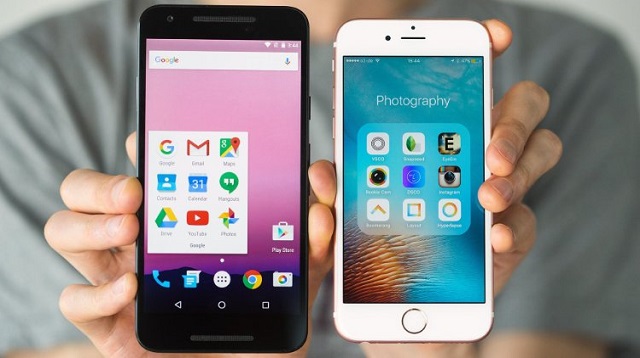 |
| Cara Pindahkan File dari Android ke iPhone Lewat Aplikasi |
Namun sebelum itu, ada beberapa hal yang perlu anda perhatikan terlebih dulu. Mengutip dari laman apple.com, ada beberapa tahapan yang harus diperhatikan mendetil:
- Pastikan jaringan Wi-Fi diperangkat Android telah menyala.
- Hubungkan iPhone dan perangkat Android ke daya.
- Pastikan konten dalam kartu Micro SD eksternal bisa masuk di perangkat iPhone.
- Jika memindahkan melalui penanda Chrome, maka perbarui terlebih dahulu versi Chrome terbaru di perangkat Android.
Jika beberapa hal di atas sudah terpenuhi, maka anda bisa langsung mencoba cara mengirim file dari Android ke iPhone melalui aplikasi Pindah ke iOS yaitu sebagai berikut:
- Langkah pertama, silahkan anda klik menu “Pindahkan Data” pada menu “App dan Data” di Android.
- Jika sudah, silahkan anda buka aplikasi “Pindah ke iOS” di perangkat Android.
- Silahkan baca syarat dan ketentuan yang berlaku pada aplikaksi tersebut, lalu klik “Setuju“.
- Setelah itu pilih “Berikutnya“.
- Pada bagian sudut kanan atas layar silahkan cari kode anda.
- Kemudian tunggu hingga kode yang berisi enam hingga sepuluh digit untuk melanjutkan proses pindah dari Android.
- Usahakan untuk menggunakan jaringan internet yang kencang, namun jika pada perangkat Android terdapat peringatan bahwa koneksi internet lemah, bisa anda abaikan.
- Setelah itu masukkan kode yang didapat ke perangkat Android dan tunggu hingga layar memunculkan informasi “Transfer Data“.
- Apabila proses Transfer Data telah tampak, silahkan pilih data yang akan kamu transfer dan klik “Berikutnya“.
- Jangan menggunakan dua perangkat sekaligus sebelum bar pemuatan di perangkat iPhone selesai.
- Waktu yang dibutuhkan untuk transfer data tergantung dari berapa banyak konten yang anda miliki.
- Setelah bar pemuatan telah selesai di perangkat iOS, ketuk “Selesai” di perangkat Android.
- Lalu klik “Lanjutkan” pada perangkat iOS, sembari mengikuti instruksi yanhg diberikan pada layar untuk menyelesaikan pengaturan pada perangkat iOS.
- Setelah itu tutup aplikasi yang digunakan jika sudah memastikan bahwa semua file yang ditransfer telah selesai.
Akhir Kata
Itulah seluruh isi pembahasan yang dapat kami jabarkan kepada anda seputar cara mengirim file dari Android ke iPhone.
Bagi anda yang ingin menggunakan cara praktis untuk memindahkan file dari Android ke iPhone, dengan mengunduh aplikasi pindah ke iPhone bisa menjadi solusi.
Perlu anda ketahui, bahwa Apple juga menyediakan bagi penggunanya pengingat ramah untuk mendaur ulang perangkat Android anda di Apple Store lokal.
Demikian informasi yang dapat kami bagikan kepada anda mengenai cara mengirim file dari perangkat Android ke perangkat iPhone pada artikel kali ini. Semoga bermanfaat dan selamat mencoba
Cara mengirim file dari Android ke iPhone bisa dilakukan dengan beberapa metode yang akan kami bagikan di bawah ini.
Ketika hendak mengganti Smartphone dari Android ke iPhone, tentunya anda harus pahami terlebih dahulu mengenai cara memindahkan file dari Android ke iPhone.
Bagi sebagian orang, memindahkan file dari Android ke iPhone dianggap cukup sulit karena menganggap sistem operasi keduanya sangat berbanding terbalik.
Sebelum anda memindahkan data dari Android ke iPhone, pada perangkat Android pastikan Wifi dalam keadaan hidup, plug perangkat iOS dan Android ke power.
Selain itu, pastikan juga konten bergerak mencakup apa yang ada di micro SD card dan jika anda ingin transfer bookmark Chrome, update Chrome ke versi terbaru di perangkat Android.
Caranya memang terdengar rumit, itulah mengapa para pengguna Android yang beralih ke iPhone untuk pertama kalinya terkadang merasa gagap saat menggunakan iPhone.
Namun sebenarnya, penggunaan iPhone tidak sesusah yang dibayangkan, apalagi untuk perihal pemindahan file-file penting yang dimiliki.
Sebab, anda dapat mengikuti sederet cara mengirim file dari Android ke iPhone tanpa ribet melalaui pembahasan di bawah ini.
Cara Mengirim File dari Android ke iPhoneTanpa Ribet
1. Cara Pindahkan File dari Android ke iPhone Secara Manual
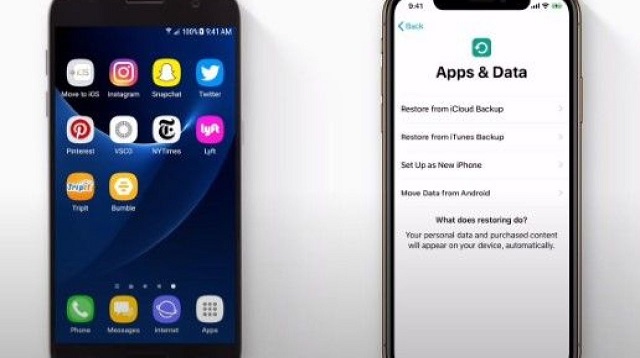 |
| Cara Pindahkan File dari Android ke iPhone Secara Manual |
Untuk cara yang manual ini, terbagi menjadi beberapa bagian yaitu cara pemindahan dokumen berupa PDF, multimedia seperti foto, serta pemindahan kontak maupun e-mail.
Nah, untuk lebih jelasnya anda bisa simak pembagian cara mengirim file dari Android ke iPhone secara manual di bawah ini.
a. Cara Pindahkan File Dokumen dari Android ke iPhone
Berikut cara mengirim file dari Android ke iPhone secara manual untuk file dokumen yaitu sebagai berikut:
- Langkah pertama, silahkan anda install aplikasi bawaan Apple seperti Pages, Numbers, Keynote yang mendukung jenis file dan dokumen Microsoft Office.
- Jika sudah anda bisa hubungkan Android ke komputer.
- Setelah itu pilih dokumen yang ingin dipindahkan dan pindahkan ke folder dalam komputer.
- Jika menggunakan Mac, silahkan anda instal Android File Transfer.
- Kemudian buka dokumen.
- Di Mac dengan macOS Catalina, silahkan anda buka Finder.
- Sementara di PC, silahkan anda buka iTunes.
- Maka sekarang dokumen langsung ke iPhone baru anda.
b. Cara Pindahkan File Musik dari Android ke iPhone
Berikut cara mengirim file dari Android ke iPhone secara manual untuk memindahkan file musik yaitu sebagai berikut:
- Apabila anda menggunakan aplikasi musik streaming seperti Spotify, maka tinggal unduh aplikasi tersebut di iPhone (Download Aplikasi Spotify).
- Setelah itu masuk dengan nama pengguna dan kata sandi yang sama.
- Jika tidak menggunakan aplikasi musik streaming, maka sambungkan perangkat Android ke komputer dan pilih musik yang ingin dipindahkan.
- Tarik folder ke file khusus dalam komputer, kemudian ubah sambungan perangkat menjadi iPhone ke komputer.
- Kemudian buka folder yang berisi lagu dan pindahkan ke “Aplikasi Musik atau Perpustakaan iTunes“.
- Setelah itu pilih iPhone dan selaraskan semua file musik yang ada.
c. Cara Pindahkan File Foto dan Video dari Android ke iPhone
Berikut cara mengirim file dari Android ke iPhone secara manual untuk memindahkan file foto dan video yaitu sebagai berikut:
- Langkah pertama, silahkan anda sambungkan perangkat Android ke komputer.
- Selanjutnya pilih foto dan video yang ingin anda pindahkan.
- Kemudian masukkan dalam folder khusus di komputer.
- Silahkan ganti perangkat sambungan menjadi iPhone.
- Lalu pada komputer selaraskan foto ke iPhone atau bisa juga disimpan melalui Foto iCloud.
d. Cara Pindahkan Kontak, e-Mail, Kalender dari Android ke iPhone
Berikut cara mengirim file dari Android ke iPhone secara manual untuk memindahkan kontak, email dan kalender yaitu sebagai brrikut:
- Langkah pertama, silahkan anda tambahkan akun e-mail pribadi ke perangkat.
- Caranya klik “Pengaturan>Kata Sandi & Akun“.
- Setelah itu anda geser ke kanan pada menu “Mail, Kontak, Kalender dan Catatan“.
2. Cara Pindahkan File dari Android ke iPhone Lewat Aplikasi
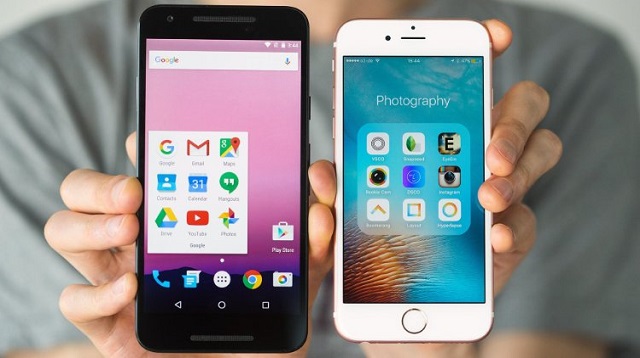 |
| Cara Pindahkan File dari Android ke iPhone Lewat Aplikasi |
Namun sebelum itu, ada beberapa hal yang perlu anda perhatikan terlebih dulu. Mengutip dari laman apple.com, ada beberapa tahapan yang harus diperhatikan mendetil:
- Pastikan jaringan Wi-Fi diperangkat Android telah menyala.
- Hubungkan iPhone dan perangkat Android ke daya.
- Pastikan konten dalam kartu Micro SD eksternal bisa masuk di perangkat iPhone.
- Jika memindahkan melalui penanda Chrome, maka perbarui terlebih dahulu versi Chrome terbaru di perangkat Android.
Jika beberapa hal di atas sudah terpenuhi, maka anda bisa langsung mencoba cara mengirim file dari Android ke iPhone melalui aplikasi Pindah ke iOS yaitu sebagai berikut:
- Langkah pertama, silahkan anda klik menu “Pindahkan Data” pada menu “App dan Data” di Android.
- Jika sudah, silahkan anda buka aplikasi “Pindah ke iOS” di perangkat Android.
- Silahkan baca syarat dan ketentuan yang berlaku pada aplikaksi tersebut, lalu klik “Setuju“.
- Setelah itu pilih “Berikutnya“.
- Pada bagian sudut kanan atas layar silahkan cari kode anda.
- Kemudian tunggu hingga kode yang berisi enam hingga sepuluh digit untuk melanjutkan proses pindah dari Android.
- Usahakan untuk menggunakan jaringan internet yang kencang, namun jika pada perangkat Android terdapat peringatan bahwa koneksi internet lemah, bisa anda abaikan.
- Setelah itu masukkan kode yang didapat ke perangkat Android dan tunggu hingga layar memunculkan informasi “Transfer Data“.
- Apabila proses Transfer Data telah tampak, silahkan pilih data yang akan kamu transfer dan klik “Berikutnya“.
- Jangan menggunakan dua perangkat sekaligus sebelum bar pemuatan di perangkat iPhone selesai.
- Waktu yang dibutuhkan untuk transfer data tergantung dari berapa banyak konten yang anda miliki.
- Setelah bar pemuatan telah selesai di perangkat iOS, ketuk “Selesai” di perangkat Android.
- Lalu klik “Lanjutkan” pada perangkat iOS, sembari mengikuti instruksi yanhg diberikan pada layar untuk menyelesaikan pengaturan pada perangkat iOS.
- Setelah itu tutup aplikasi yang digunakan jika sudah memastikan bahwa semua file yang ditransfer telah selesai.
Akhir Kata
Itulah seluruh isi pembahasan yang dapat kami jabarkan kepada anda seputar cara mengirim file dari Android ke iPhone.
Bagi anda yang ingin menggunakan cara praktis untuk memindahkan file dari Android ke iPhone, dengan mengunduh aplikasi pindah ke iPhone bisa menjadi solusi.
Perlu anda ketahui, bahwa Apple juga menyediakan bagi penggunanya pengingat ramah untuk mendaur ulang perangkat Android anda di Apple Store lokal.
Demikian informasi yang dapat kami bagikan kepada anda mengenai cara mengirim file dari perangkat Android ke perangkat iPhone pada artikel kali ini. Semoga bermanfaat dan selamat mencoba
